
Cannot Uninstall A Program In Windows 10 Button Is Greyed Out
В этой заметке о Windows 10 мы рассмотрим решение проблемы невозможности удаления некоторых программ через Apps and Features на вашем ПК или ноутбуке с Windows 10.
Содержание
Может быть несколько причин, по которым кнопка удаления отображается серым цветом, но, скорее всего, это связано с тем, что программа, которую вы пытаетесь удалить, устарела и ее нужно удалить другим способом. Ниже мы перечислили способы, как это можно сделать.
Удаление программы, у которой кнопка удаления выделена серым цветом: 1. Откройте меню Пуск и найдите » Панель управления » и откройте его
- Теперь измените Вид на » Мелкие значки » > Нажмите » Программы и функции «
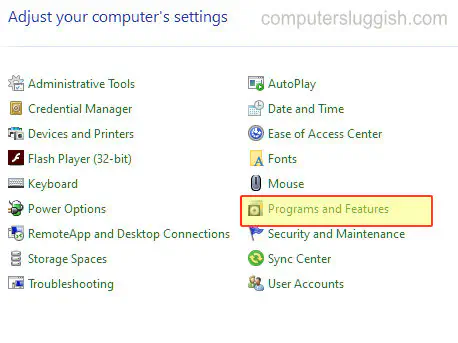
Найдите программу, которую вы не смогли удалить, и выберите ее
Вверху нажмите либо Удалить , Изменить, или Восстановить (в зависимости от того, какие опции у вас есть) > Затем один из этих вариантов должен позволить вам удалить программу

Вот и все, вот как вы удаляете программы в Windows 10, когда кнопка удаления неактивна в Приложениях и возможностях. Если вам все еще не удается удалить программу, вы можете перейти в папку установки программ и найти там файл uninstall.exe, который можно запустить для удаления программы.
Посмотрите другие наши посты о Windows 10 здесь .
Посмотрите видеоурок по исправлению Windows 10 ниже.Apps & Features Uninstall Button Greyed Out, если вы застряли:
YouTube видео: Кнопка удаления Windows 10 выделена серым цветом
Вопросы и ответы по теме: “Кнопка удаления Windows 10 выделена серым цветом”
Как удалить программу с компьютера Windows 10 если она не удаляется?
Удаление из панель управленияВ поле поиска на панели задач введите панель управления и выберите его из результатов. Выберите Программы > Программы и компоненты. Нажмите и удерживайте (или щелкните правой кнопкой мыши) программу, которую требуется удалить, а затем выберите Удалить или Удалить или изменить.
Что делать если не можешь удалить приложение?
**Как удалить приложения, установленные вами**1. Откройте приложение Google Play . 2. В правом верхнем углу экрана нажмите на значок профиля. 3. Выберите Управление приложениями и устройством Управление. 4. Нажмите на название нужного приложения. 5. Выберите Удалить.
Что можно удалить в Windows 10?
7 файлов и папок Windows, которые можно безопасно удалить, чтобы очистить место* Временные файлы Windows. Путь: C:*Windows*\Temp.
- Файл гибернации Путь: C:\hiberfil.sys.
- Папка Windows. old.
- LiveKernelReports. Путь: C:*Windows*\LiveKernelReports.
- Downloaded Program Files.
- SoftwareDistribution.
Как удалить приложение из Microsoft Store?
Удаление через Microsoft StoreОткройте Microsoft Store из меню Пуск и перейдите к приложению, которое нужно удалить. На странице Store у каждого установленного приложения есть кнопка Удалить.
Как полностью удалить процесс?
Уничтожение процесса из диспетчера задачДля запуска Диспетчера задач Windows нажмите на клавиатуре Ctrl + Shift + Esc. В появившемся окне во вкладке процессы необходимо найти процесс данной программы, выбрать его и нажать кнопку Завершить процесс.
Как удалить операционную систему Windows 10?
Удаление предыдущей версии **Windows**1. Нажмите клавишу с логотипом Windows на клавиатуре, а затем выберите параметры> System > Storage. Открытие параметров хранилища 2. Под сведениями о жестком диске выберите “Временные файлы”. 3. Установите флажок “Предыдущая версия Windows “, а затем выберите “Удалить файлы”.











